Sie haben vielleicht perdu votre Administrator-Passwort von MacOs und dass Sie deshalb die finden, oder zumindest Zugriff auf die Systemverwaltung Ihres Computers haben. Tatsächlich können Sie ohne ein Administratorkennwort nicht auf den Desktop Ihres Geräts zugreifen. Apple da wirst du nicht in der lage sein aufschließen. In diesem Fall gibt es viele Möglichkeiten de setze dein Admin-Passwort zurück: entweder dein Gerät Macbook hat ein zweites Konto administrateur Dank dessen können Sie a zurücksetzen Passwort, oder Sie entscheiden sich, das Administratorpasswort zurückzusetzen, indem Sie das Wiederherstellungspartition oder danke an iCloud. Daher finden Sie in diesem Artikel die verschiedenen Schritte, die Sie im Falle von Admin-Passwort verloren von MacOs. Gutes Lesen!
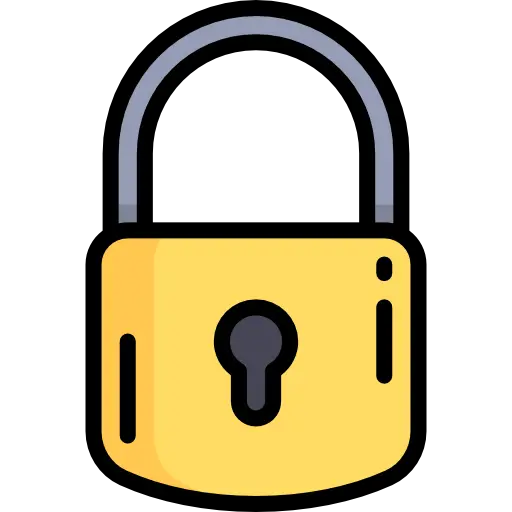
Verlorenes MacOs-Administratorkennwort: Zurücksetzen mit einem zweiten Administratorkonto
Wenn Ihr Gerät Apple hat a zweites Admin-Konto, ist es möglich, das Administratorkennwort mit diesem zweiten Konto zurückzusetzen. Damit dies funktioniert, benötigen Sie natürlich das Passwort für das zweite Admin-Konto auf Ihrem Computer. Hier sind die Schritte, die Sie befolgen müssen, um das Passwort Ihres Administratorkontos zurückzusetzen MacOS Dank eines zweiten Admin-Accounts:
- Melden Sie sich auf Ihrem Gerät ab Apple
- Melden Sie sich auf Ihrem Gerät beim zweiten Administrator an Apple
- Gehen Sie zum Menü Pomme (der kleine schwarze Apfel oben links auf Ihrem Computerbildschirm)
- gehen Systemeinstellungen
- Eingeben Benutzer und Gruppen
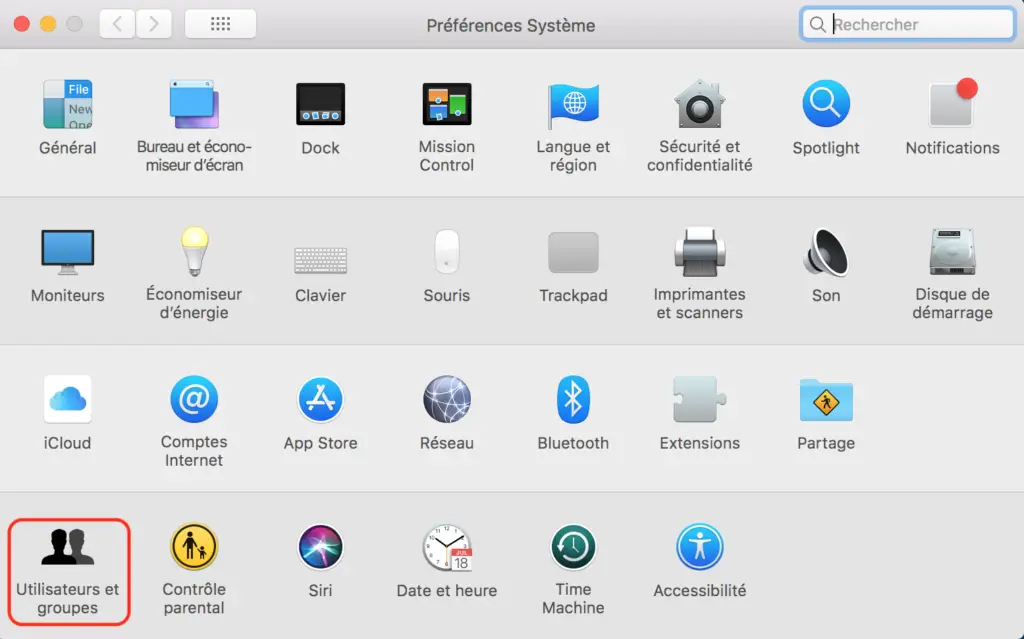
- Klicken Sie auf das Vorhängeschloss, um die Einstellungen zu entsperren
- Wählen Sie das erste Admin-Konto (in der Seitenleiste)
- Drücken Sie Passwort zurücksetzen
- Gib dein neues Passwort ein
- Klicken Sie auf Passwort ändern
Merken Sie sich Ihr Passwort, indem Sie a . hinzufügen Index: Auf diese Weise können Sie Ihren vertraulichen Code leichter wiederfinden, falls Sie ihn jemals wieder verlieren.
Wiederherstellen des Passworts mithilfe der Apple-ID mit der Wiederherstellungspartition
Mit der Wiederherstellungspartition können Sie möglicherweise das Administratorkennwort Ihres Geräts zurücksetzen. Apple. Dazu müssen Sie nur die folgenden Schritte ausführen:
- Schalten Sie Ihr Gerät aus Macbook durch Drücken der Power-Taste oben rechts auf der Tastatur
- Starten Sie Ihr Gerät neu Macbook indem du die Taste gedrückt hältst Bestellungen sowie der Schlüssel R um die Wiederherstellungspartition zu starten
- wählen Utilitaires
- wählen Terminal
- Geben Sie den folgenden Text manuell ein: Passwort zurücksetzen
- Drücken Sie Entrée
Sie können dann Ihr Admin-Passwort zurücksetzen, wenn kein Konto vorhanden ist iCloud ist nicht mit Ihrem Benutzernamen verbunden Apple. In diesem Fall müssen Sie mit dem nächsten Schritt dieses Artikels fortfahren.
Admin-Passwort unter MacOS verloren: Stellen Sie es mit iCloud wieder her
Wenn jemals dein Gerät Apple kein zweites Administratorkonto hat, können Sie das Administratorkennwort mit . zurücksetzen iCloud. Natürlich muss Ihr Konto mit Ihrem Benutzernamen verknüpft sein. Apple damit es funktioniert. Dazu müssen Sie nur die folgenden Schritte ausführen:
- Gehe ins Menü Pomme
- gehen Systemeinstellungen
- Klicken Sie auf Benutzer und Gruppen
- Wählen Sie Ihr Konto
- Stellen Sie sicher, dass die Option Passwort-Reset mit Apple-ID zulassen gut überprüft werden
- Starten Sie Ihr Gerät neu Macbook
- Versuchen Sie nach dem Neustart Ihres Computers dreimal, bis zum dritten falschen Versuch ein Passwort einzugeben, damit Sie Ihr Passwort mit Ihrem Benutzernamen zurücksetzen können Apple

